Il existe de nombreuses applications et jeux sur le marché, mais la plupart d'entre eux sont limité à l'installation sur les téléphones portables.
Mais que se passe-t-il si vous êtes à court de smartphone ? Peut-être que vous manquez d'espace pour installer des applications, ou que vous voulez simplement avoir ce jeu que vous aimez tant sur votre PC. Par exemple, téléchargez, installez et jouez à Clash of Clans.
Eh bien, peu importe la raison, personne ne sera un problème car nous vous apportons ici le meilleur émulateur Android pour Windows.
Cette console permet d'installer des jeux et des applications conçus pour Android sur votre PC et est si polyvalente qu'elle fonctionne que vous ayez Windows 7, Windows 8 ou Windows 10.
Si vous ne le connaissez pas encore, le merveilleux programme dont nous parlons est BlueStacks, un émulateur pour Windows.
Étape par étape pour installer Bluestack
Nous commençons à chercher BlueStack sur Google.com jusqu'à ce que nous trouvions l'installateur du programme, ou nous pouvons télécharger l'émulateur dans sa dernière version directement depuis le site officiel de BlueStack.
Dans le site, vous devez cliquer sur le bouton "Télécharger pour PC" pour pouvoir le télécharger sur votre ordinateur.
Après quelques secondes, l'installateur devrait être téléchargé. C'est super léger. Nous allons maintenant cliquer sur le fichier que nous avons téléchargé pour démarrer l'installation de l'émulateur.
Nous sélectionnons "Courir" le fichier pour qu'il nous redirige vers l'écran initial d'installation du programme. Nous suivrons les étapes en appuyant sur « Continuer ».
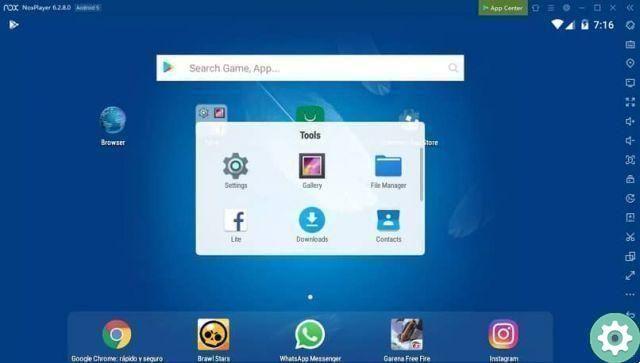
Le gestionnaire d'installation nous permet de décider où nous voulons héberger le programme, en nous montrant l'option par défaut, que vous pouvez conserver si vous le souhaitez.
Nous appuyons sur «Suivant» et cela nous donnera une petite liste de préférences qui doivent être sélectionnées pour que l'application fonctionne correctement.
Nous cliquons à nouveau sur «Suivant» et attendons la fin de la phase numéro un de l'installation. Après cela, la deuxième étape commencera, dans laquelle Android est téléchargé.
Ensuite, il démarrera le système en tant que tel, cela peut prendre un certain temps la première fois. Ne désespérez pas !
Nous avons atteint le installation complète. On voit déjà l'émulateur Android fonctionner.
Pour installer des applications et des jeux
Maintenant que nous avons le meilleur émulateur Android pour Windows sur notre PC, voici la partie la plus attendue, commencer à installer ces jeux et applications sur Mac ou Windows que nous voulions tant.
Mais calmez-vous, il reste encore quelques petites choses à faire avant de pouvoir installer quoi que ce soit.
En premier lieu, nous devons nous connecter avec notre compte Google, mais celui-ci a son astuce. Nous allons accéder au moteur de recherche d'applications et rechercher n'importe quelle application.
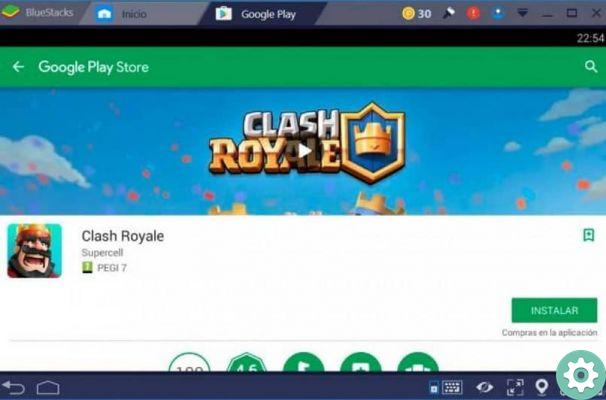
Ensuite, cliquez sur «rechercher un jeu pour», ce qui nous redirige vers l'écran de configuration de l'AppStore pour l'activer. Nous cliquerons sur « Continuer » pour vous connecter ou créer le compte Google (selon le cas). Nous devons accepter les termes et conditions.
De cette façon, nous pouvons maintenant ajouter le compte dans BlueStack, pour lequel nous n'avons qu'à entrer l'e-mail et donner « OK ».
Enfin, il faut synchronisation des applications avec Google activé, pour lequel nous devons nous reconnecter. Maintenant, appuyons sur le bouton Let's Go ! C'est prêt.
Comme dernière exigence, lorsque vous essayez de jouer à ti il vous sera demandé d'installer Google Play Games. Vous devez le faire pour qu'ils fonctionnent.
La bonne chose est que vous n'avez pas besoin d'exécuter ce composant. Simplement à la fin du téléchargement, vous pourrez démarrer le jeu normalement.
Et maintenant, profitez de jeux et d'applications dans le meilleur émulateur Android pour Windows. Si vous avez d'autres questions, n'hésitez pas à visiter notre site Web et à découvrir les éléments qui vous aideront à résoudre certains problèmes qui se posent.


























